- Kunde aktivieren/deaktiveren
- Sortieren, Suchen & nach Schlagworten filtern bei Kursen/Seminaren
- Zusätzliches Eingabefeld für Kunden im Checkout (optional)
- Reihenfolge und Felder für Spalten bei Listen selbst festlegen
- Bearbeitung von Buchungs-Anfragen und Kunden-Benachrichtigung
- Neuer "Timepicker" (optional)
- Nutzer Datenschutzkonform löschen
1.Kunde aktivieren/deaktivieren
Sie können den Zugang für Ihre Kunden jetzt leichter aktivieren oder deaktivieren. Ein deaktivierter Kunde erhält keinen Zugang mehr zu seinem Locaboo Kundenkonto. Die aktivieren/deaktivieren Checkbox finden Sie in der Bearbeitungs-Ansicht eines Kunden ganz unten.

2.Sortieren, Suchen & nach Schlagworten filtern bei Kursen/Seminaren
Im Kurs- und Seminar-Widget haben Ihre Kunden nun die Möglichkeit verfügbare Kurse oder Seminare nach Datum, Titel oder einer individuellen Sortierreihenfolge zu sortieren. Zudem ist eine Filterung nach von Ihnen definierten Schlagwörtern möglich. Diese Schlagwörter können Sie bei jedem Kurs/Seminar hinterlegen und immer wieder verwenden. Die Suche rundet das Angebot für Ihre Kunden ab

3.Zusätzliches Eingabefeld für Kunden im Checkout (optional)
Sie können im Checkout ein zusätzliches Eingabefeld aktivieren, damit Kunden bei der Buchung einen Kommentar abgeben können. Dabei können Sie die Bezeichnung des Eingabefeld selbst vornehmen. Sie können diese Funktion unter "Einstellungen" / "Buchung" aktivieren.
4.Reihenfolge und Felder für Spalten bei Listen selbst festlegen
Erstellen Sie Ihre persönlichen Listen-Ansichten. Legen Sie die verwendeten Spalten und die Reihenfolge einfach selbst fest. Bei jeder Listen-Ansicht finden Sie rechts über der Tabelle ein Symbol mit "drei Punkten". Bei Klick öffnet sich die Konfigurations-Ansicht, bei welcher Sie die Reihenfolge und die angezeigten Spalten selbst via Drag&Drop auswählen und anordnen können.
Bei Klick auf "Standard wiederherstellen" wird die Ansicht auf die Standard-Einstellung von Locaboo zurückgesetzt.
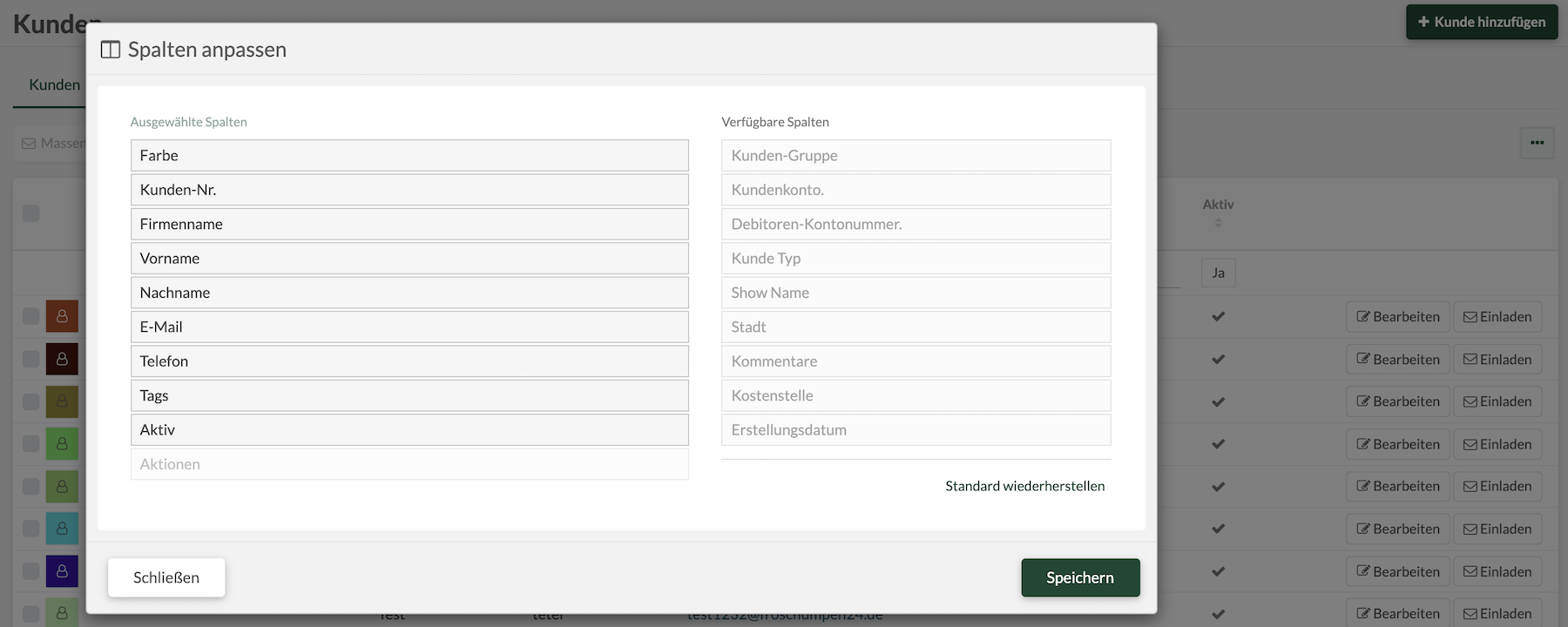
5.Bearbeiten von Buchungs-Anfragen + Kunden-Benachrichtigung
Buchungs-Anfragen können ab sofort bearbeitet werden. Versenden Sie alle Änderungen mit persönlicher Nachricht direkt an Ihre Kunden. Ihre Kunden werden über die Änderungen und die Nachricht per Email informiert. Im Kundenkonto kann der Kunde zudem die Änderung einsehen und via Nachricht darauf reagieren.
6.Neuer "Timepicker" (optional)
Unter "Einstellungen" / "Kalender" kann der neue "Timepicker" aktiviert werden, welcher sich im Moment in der Beta-Phase befindet. Der Timepicker hängt an der Einstellung "Zeitauswahl Schritte aktivieren", denn mit dem neuen Timepicker werden nur bestimmte Uhrzeiten zur Auswahl angeboten. Dies ermöglicht eine deutlich schnellere und effizientere Slot-Buchung.
7.Nutzer Datenschutzkonform löschen
Löschen Sie Nutzerdaten datenschutzkonform mit Locaboo. Bei jedem Nutzertyp (Kunde, Benutzer, Person, Dienstleister) finden Sie den "Löschen" Button am Ende der Bearbeitungsmaske. Nach Bestätigung werden sämtliche persönliche Daten dauerhaft gelöscht.
